„Google Family Link“ programėlė vaikų ir paauglių saugumui internete ir ne tik

Susipažinę su telefonais, vaikai dažniausiai dėl jų pameta galvas. Tai iš dalies lemia šių įrenginių suteikiamos įvairios pramogos. Tiesa, jos mažiesiems leidžia ne tik smagiai praleisti laiką, bet ir, pavyzdžiui, blaško dėmesį. Dėl to tėvams derėtų atidžiai stebėti, kaip ir kada padaužos naudoja išmaniuosius, o tam gali praversti programėlė „Google Family Link“. „Bitės Profas“ Martynas dalinasi patarimais, kaip ja naudotis lengviau.
Taip lengviau: greitasis skaitymas
- „Google Family Link“ – naudinga paslauga tėvams, kurių mažieji pradeda naudotis „Android“ išmaniaisiais įrenginiais.
- Ši paslauga siūlo įvairias apsaugas – nuo netinkamo turinio pašalinimo iki laiko ribojimo.
- Be to, „Google Family Link“ leidžia matyti ir šeimos narių telefonų buvimo vietas.
- „Family Link“ programėlės alternatyva „Iphone“ telefonuose galėtų būti funkcijos „ScreenTime“ naudojimas.
„Google Family Link“ – tarsi bendra organizacijos tipo paskyra visiems šeimos nariams. Tėvams ji suteikia galimybę kontroliuoti vaikų prieigą prie programėlių ir žaidimų, stebėti naudojimosi telefonu laiką, užblokuoti įrenginį ir net matyti atžalos buvimo vietą. Dažnai skaitmeninio pasaulio kontrolė vyksta pagal vaikų ir tėvų geranorišką tarpusavio susitarimą. Vis dėlto kartais jį pasiekti būna itin sunku. Tokiu atveju išties gali padėti „Google Family Link“, – sako „Bitės Profas“ Martynas Vrubliauskas.
Kaip pradėti naudoti „Google Family Link“ ?

Pradėti naudotis „Google Family Link“ ypač paprasta. Apsilankę šioje svetainėje, atsisiųskite programėlę ir suderinkite jos svarbiausius nustatymus.
„Atsisiuntę programėlę, pasirinkite savo asmeninę „Google“ paskyrą ir sekite nurodymus. Kai prijungsite vaiko asmeninę „Google“ paskyrą, paslauga automatiškai išrinks tinkamiausius turinio, t. y. interneto svetainių, knygų, žaidimų ir programėlių, filtravimo nustatymus. Vis tik patariu visiškai nepasitikėti automatinėmis parinktimis, tad patikrinkite, ar įjungtos visos jūsų pageidaujamos funkcijos“, – įspėja M. Vrubliauskas.
„Bitės Profas“ Martynas atkreipia dėmesį, jog „Google Family Link“ programėlė skirta valdyti tik su „Android“ operacine sistema veikiančius vaikų įrenginius, tačiau administratorius (tėvai) tai gali daryti tiek iš „Android“, tiek iš „Apple“ telefonų. Jei vaikas ir tėvai naudoja „Iphone“ telefonus, alternatyva „Family Link“ galėtų būti jau iš anksto „Apple“ įrenginiuose įdiegta funkcija pavadinimu „ScreenTime“.
Kaip apriboti turinį?
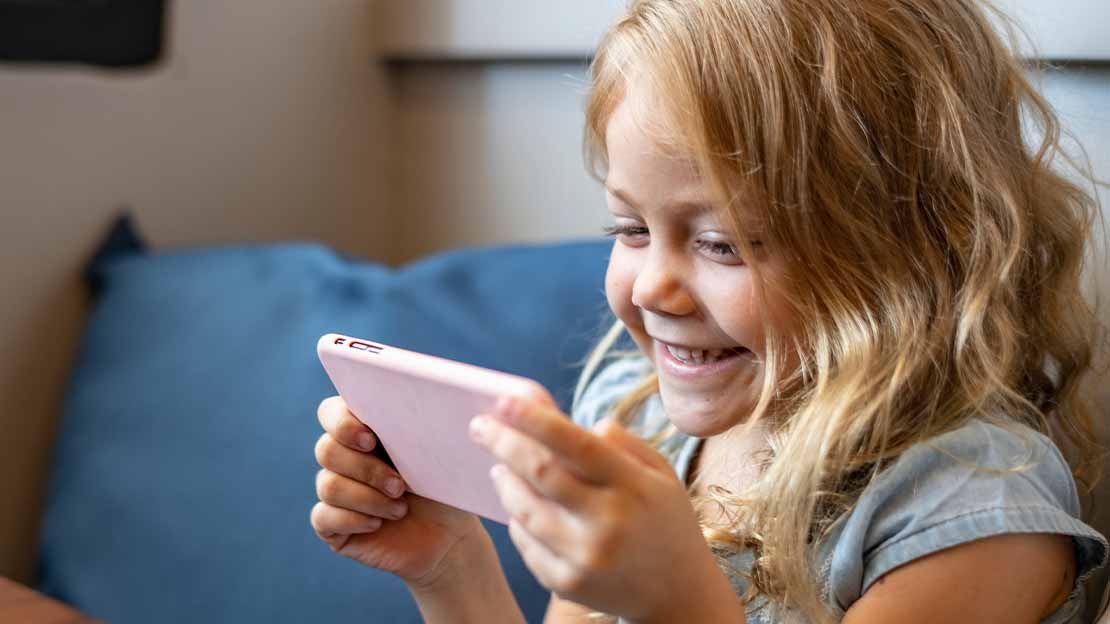
Ši funkcija leidžia kontroliuoti ir filtruoti „Google Play“, „YouTube“, „Google Chrome“, „Google“ padėjėjo, „Google“ paieškos ir „Google“ nuotraukų programėlių bei paslaugų turinį.
„Tiesa, į prižiūrimų programėlių sąrašą įtraukus interneto naršyklę „Google Chrome“, algoritmas automatiškai neleis atidaryti suaugusiems skirtų puslapių. Jei aktyvuosite sutikimo, t. y. „Leisti tik patvirtintas svetaines“, filtrą, pasirinktos interneto svetainės taps pasiekiamos tik su tėvų sutikimu“, – sako „Bitės Profas“.
Suaugusieji taip pat gali apriboti ir paieškos galimybes, įjungdami „SafeSearch“ funkciją. „Google“ negarantuoja absoliutaus tikslumo, tačiau didžiąją dalį vaikams netinkamo turinio sėkmingai filtruoja automatiškai.
Kaip apriboti programėles?

Jau galite nuotoliniu būdu kontroliuoti vaikų vartojamą turinį. Dabar jums gali kilti klausimas, kaip stebėti, kokios programėlės naudojamos. Pasitelkus „Google Family Link“, tai daryti itin lengva.
„Kiekvieną kartą, kai jūsų vaikas bandys atsisiųsti bet kokią programėlę, gausite pranešimą, kuriame bus nurodytas jos pavadinimas, kūrėjai, vertinimas ir atsisiuntimų skaičius. Taip pat jums bus parodytas programėlės „brandos“ reitingas. Jis leis sužinoti, kokio amžiaus vaikams programėlė yra tinkama. Galiausiai jums teliks patvirtinti arba atmesti programėlės atsisiuntimą. Tokiu būdu turinio vartojimą galėsite valdyti dar lengviau“, – sako M. Vrubliauskas.
„Google Family Link“ paslaugos galimybės dar nesibaigia – galėsite matyti ir keisti programėlės leidimus, pavyzdžiui, apriboti „Facebook“, kad ji negalėtų pasiekti įrenginio kameros. Jei kuri nors iš programėlių pasirodys žalinga, ją galėsite užblokuoti. Tiesa, jei manote, kad kiekvieną kartą patvirtinti atsisiuntimą bus per sudėtinga, galite nustatyti automatinį patvirtinimą visai „brandos“ kategorijai.
Kaip stebėti vaiko praleistą laiką prie ekrano?

Tėvai gali tik nutuokti, kiek laiko per dieną jų atžalos naudojasi telefonais. Dar sunkiau sužinoti atskirų žaidimų ar programėlių naudojimo laiką. Būtent „Google Family Link“ visus šiuos duomenis gali lengvai pateikti vienoje vietoje.
„Sistema automatiškai generuoja dienos, savaitės ir net mėnesio ataskaitas, kuriose matysite, kiek laiko vaikas praleido naudodamas konkrečią programėlę. Šiuos duomenis galėsite pasiekti bet kada, o panorėję – apriboti mažylio laiką prie ekrano“, – pasakoja „Bitės Profas“.
Tą padaryti galima 2 būdais. Pirmas iš jų leidžia nustatyti konkretų naudojimosi telefonu valandų skaičių arba nubrėžti vakarinę ribą, kada metas eiti miegoti. Antras būdas leidžia kiekvienai savaitės dienai parinkti miego režimą. Pavyzdžiui, savaitgaliais vaikas išmaniuoju galės naudotis iki 21 val., o darbo dieną įrenginys užsiblokuos 20 val.
„Jei susitarti gražiuoju nepavyksta, tėvai bet kuriuo metu vaikų įrenginiuose gali pašalinti prieigą prie tam tikrų programėlių ar išjungti išmaniąsias funkcijas. Tiesa, tokiu atveju skambučių funkcija vis tiek veikia. Vėliau blokavimą galima išjungti tik naudojant suaugusiojo telefoną arba įvedus specialų kodą“, – pasakoja M. Vrubliauskas.
Kaip stebėti vaiko buvimo vietą?

„Google Family Link“ paslaugos nustatymuose galėsite įjungti savo vaiko telefono vietos stebėsenos funkciją. Tiesa, jai jau reikės pastovaus interneto ryšio. Kitu atveju matysite paskutinę vietą, kur mažylio išmanusis buvo prisijungęs prie interneto.
„Kai įjungsite vietos rodymą, žemėlapyje galėsite matyti, kur yra jūsų vaikas. Be to, „Google Family Link“ pravers ir tada, jei atžalos dažnai pamiršta, kur palieka telefonus. Speciali įrenginio radimo funkcija leis įjungti garso signalą mažylio įrenginyje. Taip jį lengviau surasite“, – sako „Bitės Profas“.
Tuo „Google Family Link“ funkcionalumas nesibaigia. Sistema leidžia blokuoti dalinimąsi nuotraukomis ir visiškai valdyti įrenginio nustatymus. Be to, ji neleidžia prisijungti nežinomuose įrenginiuose, naudojant savo „Google“ paskyrą. Nors ši sistema tėvams suteikia galimybę kontroliuoti vaikų telefonus, tačiau M. Vrubliauskas primena, kad jos nereikėtų naudoti kaip auklėjimo priemonės.
„Šios paslaugos tikslas – jūsų atžalos saugumas ir gerovė. „Google Family Link“ padeda stebėti ir reguliuoti telefone praleidžiamą laiką, tačiau jos nederėtų naudoti kaip bausmės priemonės už nederamą elgesį. Geriau kalbėkite su vaikais apie jų veiksmų pasekmes, taip pat skatinkite mažylių sąmoningumą, o programėlę naudokite tik tam, kam ji ir buvo sukurta“, – perspėja „Bitės Profas“.
Kaip ištrinti „Google Family Link“ ?
Kai jau nuspręsite vaikui suteikti daugiau savarankiškumo, galite jo telefoną atjungti nuo „Google Family Link“ programėlės. Tiesa, norint pašalinti šią apsaugos programą iš telefono, teks atstatyti vaiko įrenginio gamyklinius parametrus, tad visi telefone esantys duomenys bus ištrinti. Štai kaip tai padaryti:
- Atidarykite „Family Link“ programėlę.
- Pasirinkite vaiko profilį, kuriam norite ištrinti „Family Link“.
- Pasirinkite „Įrenginiai“ ir įrenginį iš kurio norite pašalinti „Family Link“.
- Ekrano apačioje spauskite „Nustatyti įrenginį iš naujo ir ištrinti duomenis“.
- Pasirinkite priežastį, dėl kurios norite nustatyti įrenginį iš naujo, ir ištrinti duomenis.
- Rekomenduotina rinktis „Nustatoma iš naujo dėl kitos priežasties“.
- Pažymėkite varnelę, kad sutinkate ištrinti duomenis ir įrenginio apsaugą, ir spustelėkite „Nustatyti įrenginį iš naujo“.
Susiję straipsniai

„Bitės Profai“ per 60 sekundžių: trumpi vaizdo patarimai išmaniesiems telefonams
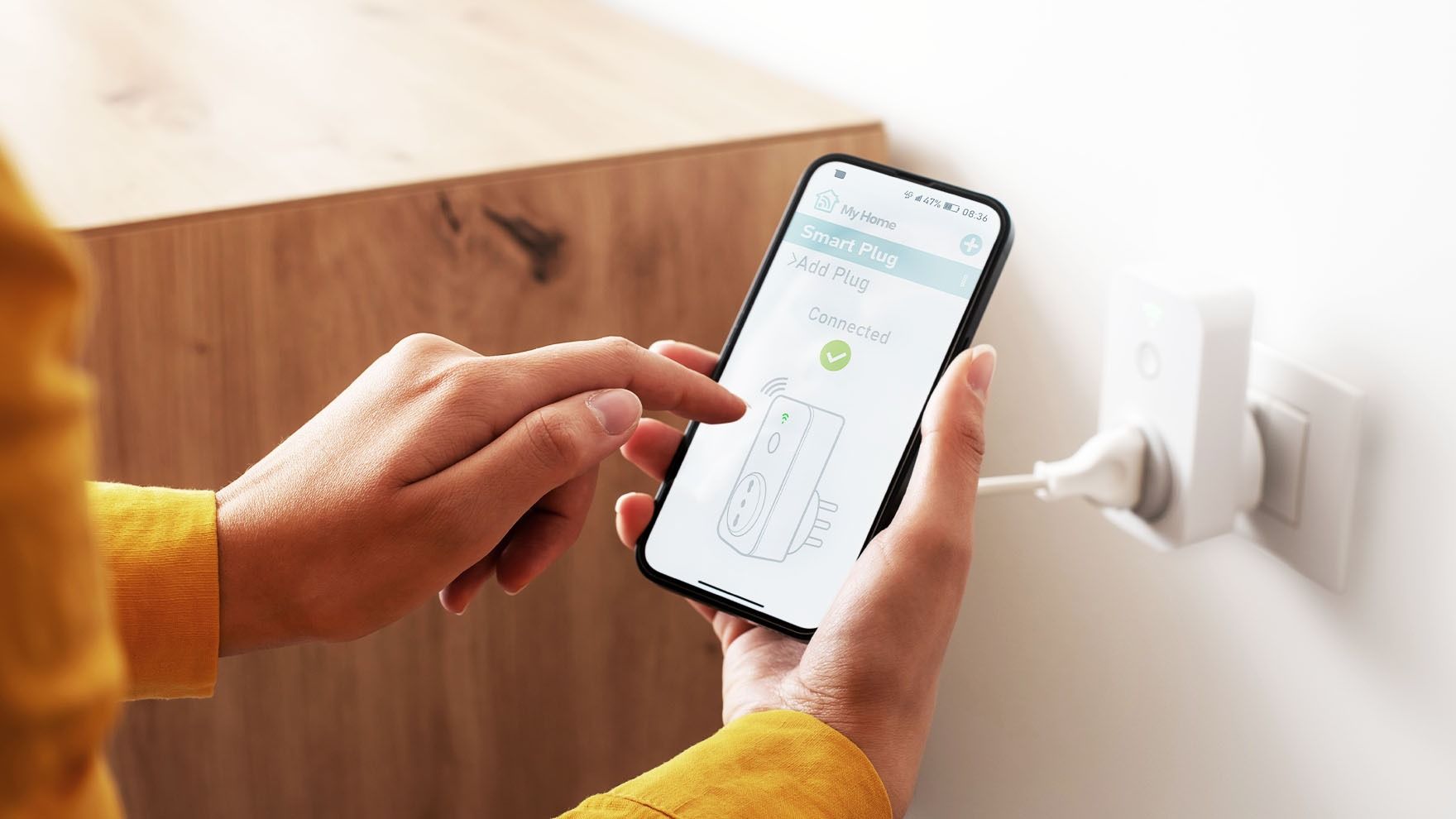
Kaip sužinoti, kiek elektros sunaudoja prietaisas – išmaniųjų įrenginių pagalba
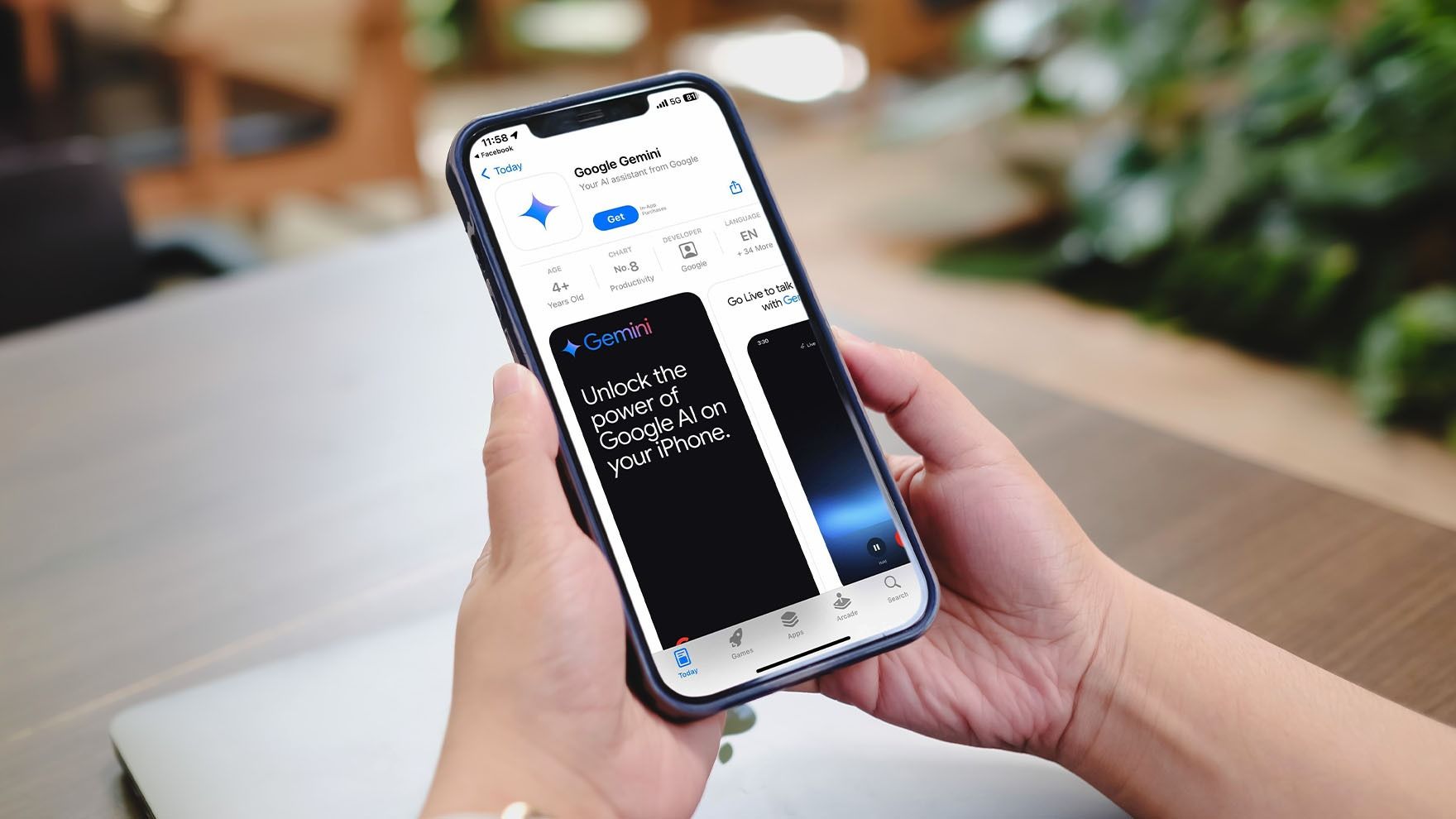
DI asistentas „Gemini“: 5 praktiški panaudojimo būdai

Kada laikas keisti telefono bateriją?
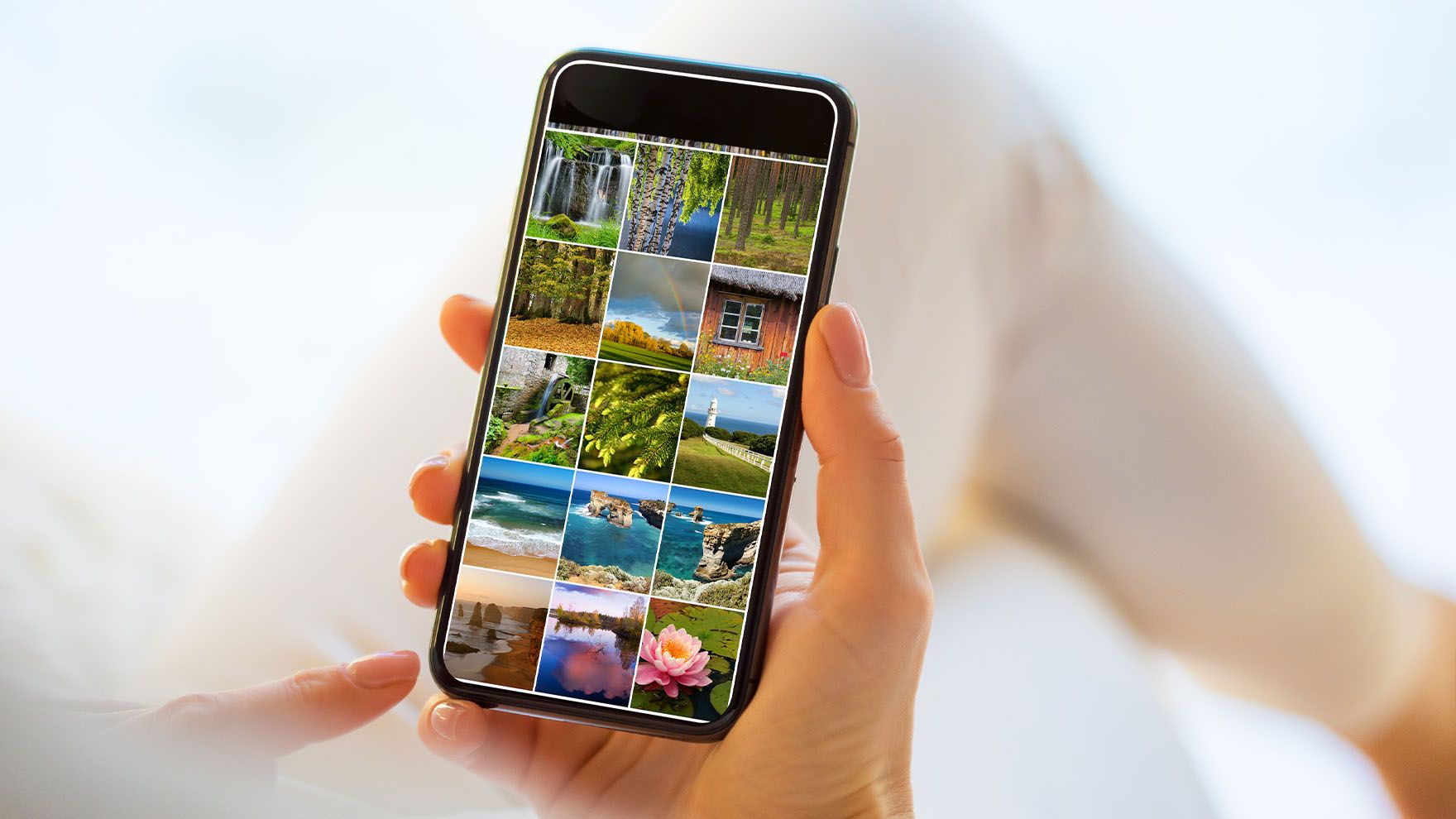
Tvarkome telefoną: sužinokite, kaip atlaisvinti telefono galeriją

Kaip perkelti nuotraukas iš telefono į internetines nuotraukų saugyklas (debesis)?
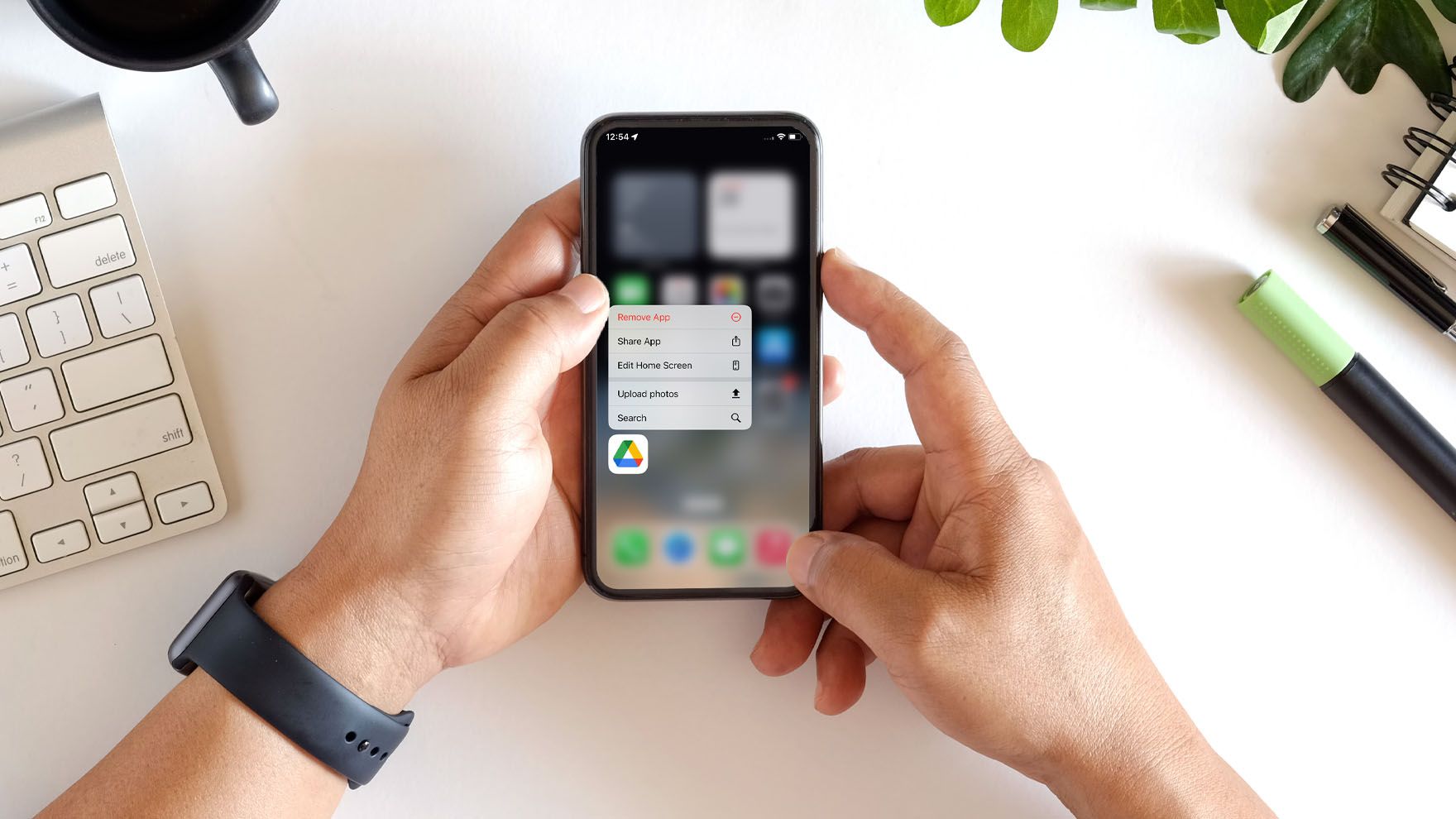
Kaip iš telefono ištrinti nereikalingas programėles?

Kas yra programėlių talpykla ir kaip ją išvalyti?

Ką daryti, jei sušlapo telefonas?





